Πώς να προστατεύσετε τον κωδικό πρόσβασης με κοινή χρήση στα Windows 7
Ασφάλεια Microsoft Vindovs 7 δικτύωση / / March 18, 2020
 Ανησυχείτε για τους ανθρώπους που βρίσκονται στο δίκτυό σας να κοιτάζουν γύρω από τα κοινόχρηστα αρχεία στον υπολογιστή σας; Ή ίσως έχετε αποθηκεύσει ορισμένα αρχεία στους δημόσιους φακέλους των Windows και θέλετε να βεβαιωθείτε ότι οι χρήστες θα έχουν πρόσβαση σε αυτά χωρίς να δώσουν τα διαπιστευτήρια. Καθόλου τρόπο κατανόησης αυτής της ρύθμισης στα Windows 7 θα έρθει σε πρακτικό.
Ανησυχείτε για τους ανθρώπους που βρίσκονται στο δίκτυό σας να κοιτάζουν γύρω από τα κοινόχρηστα αρχεία στον υπολογιστή σας; Ή ίσως έχετε αποθηκεύσει ορισμένα αρχεία στους δημόσιους φακέλους των Windows και θέλετε να βεβαιωθείτε ότι οι χρήστες θα έχουν πρόσβαση σε αυτά χωρίς να δώσουν τα διαπιστευτήρια. Καθόλου τρόπο κατανόησης αυτής της ρύθμισης στα Windows 7 θα έρθει σε πρακτικό.
Πώς να ενεργοποιήσετε ή να απενεργοποιήσετε την κοινή χρήση με κωδικό πρόσβασης στα Windows 7
Βήμα 1
Κάντε κλικ ο Μενού Έναρξης των Windows Orb και στο πλαίσιο αναζήτησης Τύποςδίκτυο και κοινή χρήση. Τώρα ΤύποςΕισαγω ή Κάντε κλικ ο Κέντρο δικτύου και κοινής χρήσης Σύνδεσμος.
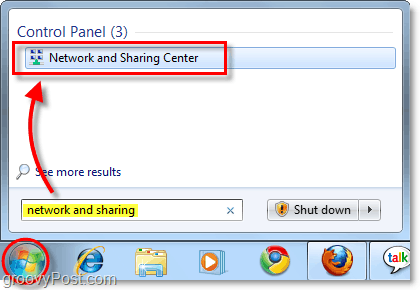
Βήμα 2
Στο παράθυρο "Δίκτυο και κοινή χρήση" Κάντε κλικ ο Αλλάξτε τις ρυθμίσεις προηγμένης κοινής χρήσης που βρίσκεται στο αριστερό παράθυρο.
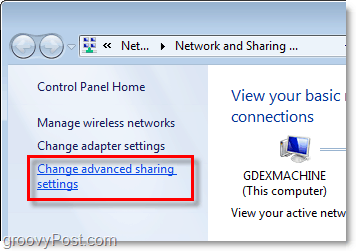
Βήμα 3
Στη σελίδα Σύνθετες ρυθμίσεις κοινής χρήσης, Πάπυροςμέχρι το τέλος. Εδώ θα βρείτε την ενότητα με τίτλο Κοινή χρήση με κωδικό πρόσβασης. Κάντε κλικ τη σφαίρα για τη ρύθμιση που θέλετε. υπάρχουν δύο.
- Ενεργοποιήστε την κοινή χρήση με κωδικό πρόσβασης
ή
- Απενεργοποίηση κοινής χρήσης με κωδικό πρόσβασης
Αφού κάνετε την επιλογή σας, βεβαιωθείτε Αποθήκευσε τις αλλαγές.
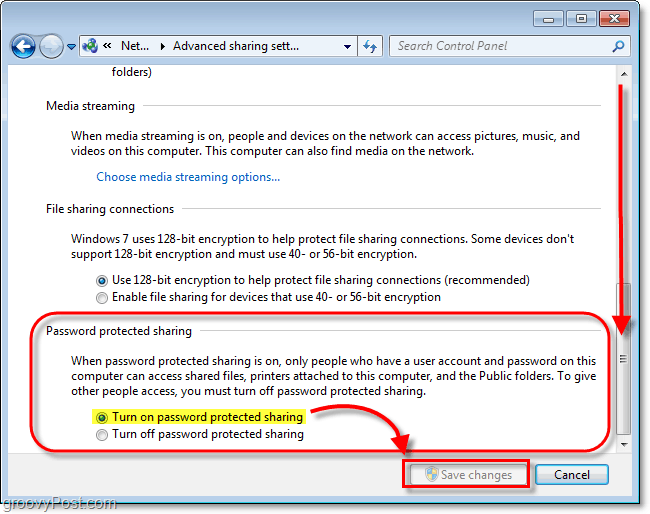
Αν έχετε ενεργοποιήσει την κοινή χρήση με κωδικό πρόσβασης, οι χρήστες από εξωτερικούς υπολογιστές θα πρέπει τώρα να εισέλθουν σε ένα Το όνομα χρήστη και ο κωδικός πρόσβασης ενός υπάρχοντος τοπικού χρήστη που έχει έναν λογαριασμό χρήστη στον υπολογιστή όπου ενεργοποιήσατε ΠΡΟΣΤΑΣΙΑ. Αυτή η συμβουλή είναι μια εξαιρετική τεχνική για την κράτηση ανεπιθύμητων επισκεπτών.



